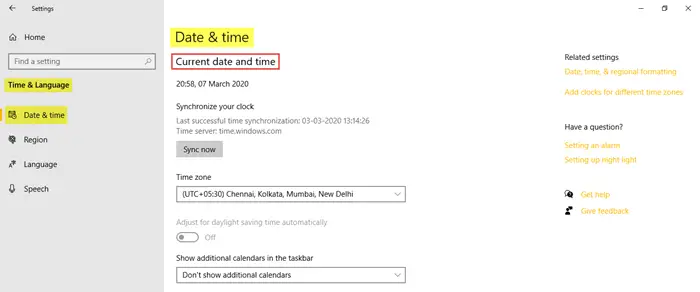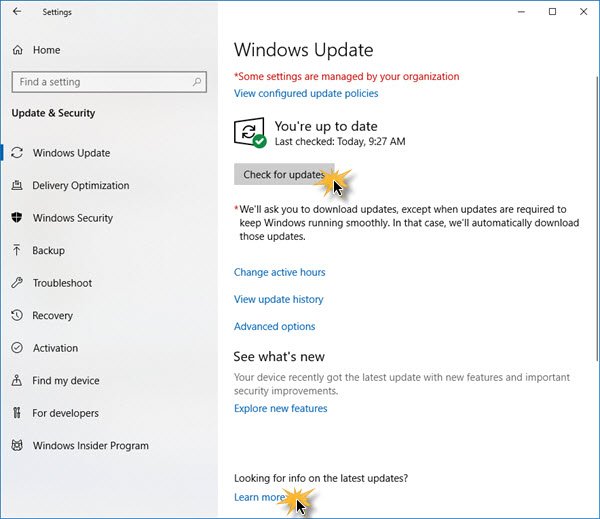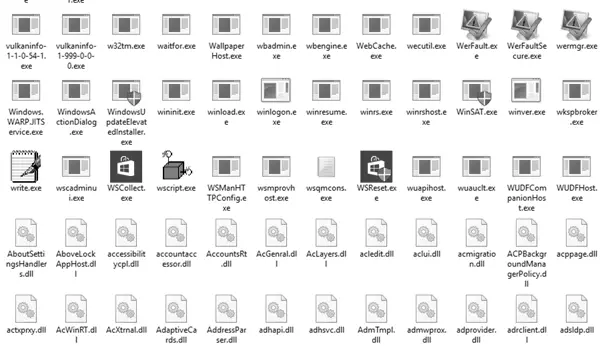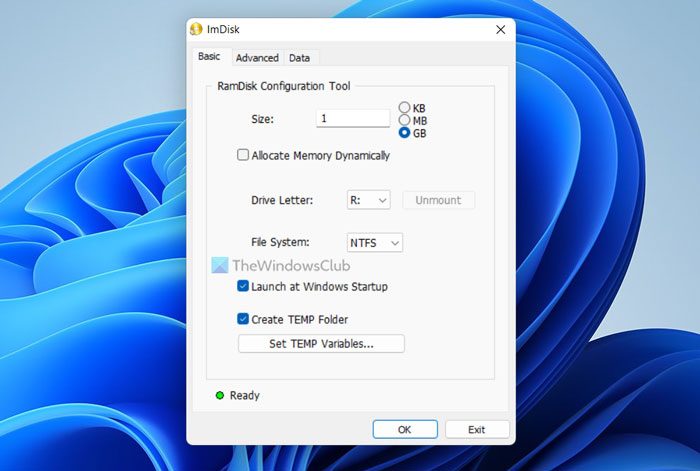Windows 7 および Windows Vista では、プログラムに書き込み権限が昇格されていない場合、C:\プログラム ファイルまたはC:\WindowsWindows では、プログラムがそこに書き込んでいると認識させます。ただし、それはリダイレクトに対するアクション仮想ストアUser フォルダーの AppData ストアの下にあります。通常、INI ファイル、データ ファイル、テンプレートはこのような方法でリダイレクトされます。この投稿では、について説明しますファイル仮想化Windows 7 の [互換性ファイル] ツールバー ボタン。
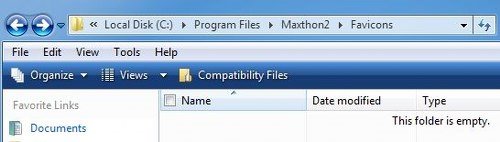
Windows 7 でのファイル仮想化
例として、Maxthon ブラウザを使用します。そのファビコンは次の場所に保存されることになっています。
C:\Program Files\Maxthon2\Favicons
ただし、これらは次のフォルダーに保存されます。
C:\Users\Username\AppData\Local\VirtualStore\Program Files\Maxthon2\Favicons
「互換性ファイル」ツールバーボタン
したがって、最初のフォルダーを開くと、空のフォルダーが表示されます。しかし、クリックすると、互換性ファイルタブをクリックすると、すぐに後者のフォルダーが開き、そこにすべてのファビコンが表示されます。
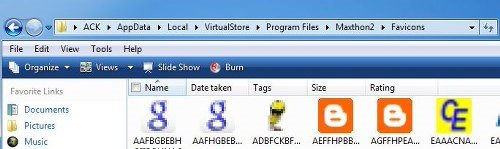
と呼ばれていますファイル仮想化。
の 1 つです。セキュリティ機能Windows では明らかではありません。この機能は、アプリケーション、つまり次のことができる仮想ストアを提供します。システムを損なうことなく読み書きできる。たとえば、System32 への書き込みを試みるアプリがある場合、Windows は、アプリケーションが使用できる仮想 System32 をユーザーのプロファイル内に作成します。
保護モードで実行されている Internet Explorer は、この機能を利用します。 Web ページにアクセスすると、実際のスタートアップ フォルダーではなく仮想スタートアップ フォルダーにファイルが配置され、次回の起動時にファイルが実行されなくなります。
これにより、アプリケーションに管理者権限が必要な場合でも、アプリケーションを標準ユーザーとして実行できるようになります。つまり、Windows はリダイレクトし、そのようなアプリケーションは、指定されたセキュリティで保護された領域からユーザーのプロファイルの下にある仮想ストアに書き込みます。に似たものですレジストリの仮想化。